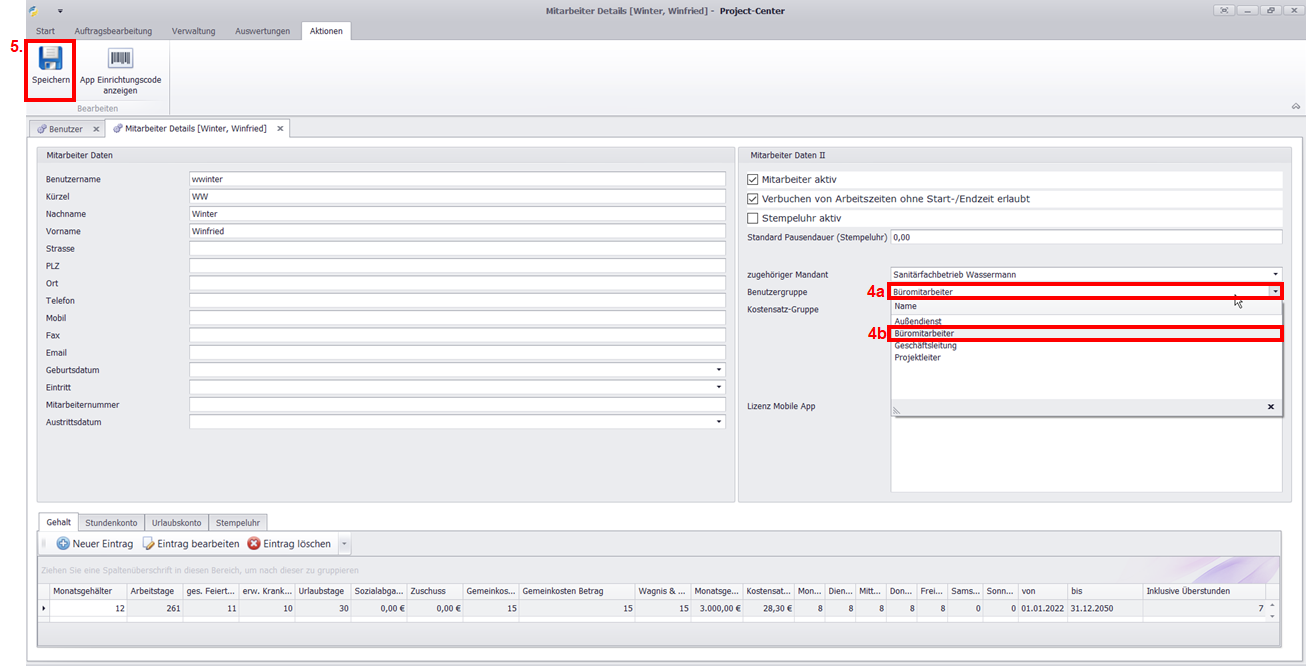Benutzer einer Benutzergruppe hinzufügen
Über Benutzergruppen werden Zugriffsrechte gesteuert. Jedem Benutzer wird eine Benutzergruppe zugeordnet, um die gruppenspezifischen Berechtigungen für Project-Center zu erhalten. Die Zuweisung kann auf zwei Wegen erfolgen:
Über die Benutzer-Verwaltung
Über die Benutzergruppen-Verwaltung
Stellen Sie sicher, dass der Benutzer und die Benutzergruppe bereits angelegt wurden. Weitere Informationen finden Sie unter Benutzer (Mitarbeiter) anlegen und Benutzergruppen/Zugriffsrechte verwalten.
So fügen Sie einer Benutzergruppe einen Benutzer hinzu
Ein Benutzer kann nur einer Benutzergruppe zugewiesen werden. Bevor Sie einen Benutzer einer neuen Benutzergruppe zuordnen, entfernen Sie den Benutzer aus der aktuellen Benutzergruppe. Weitere Informationen finden Sie unter So entfernen Sie einen Benutzer aus einer Benutzergruppe.
Klicken Sie in der Menüzeile auf Verwaltung.
Klicken Sie im Aktionsmenü auf Benutzergruppen.
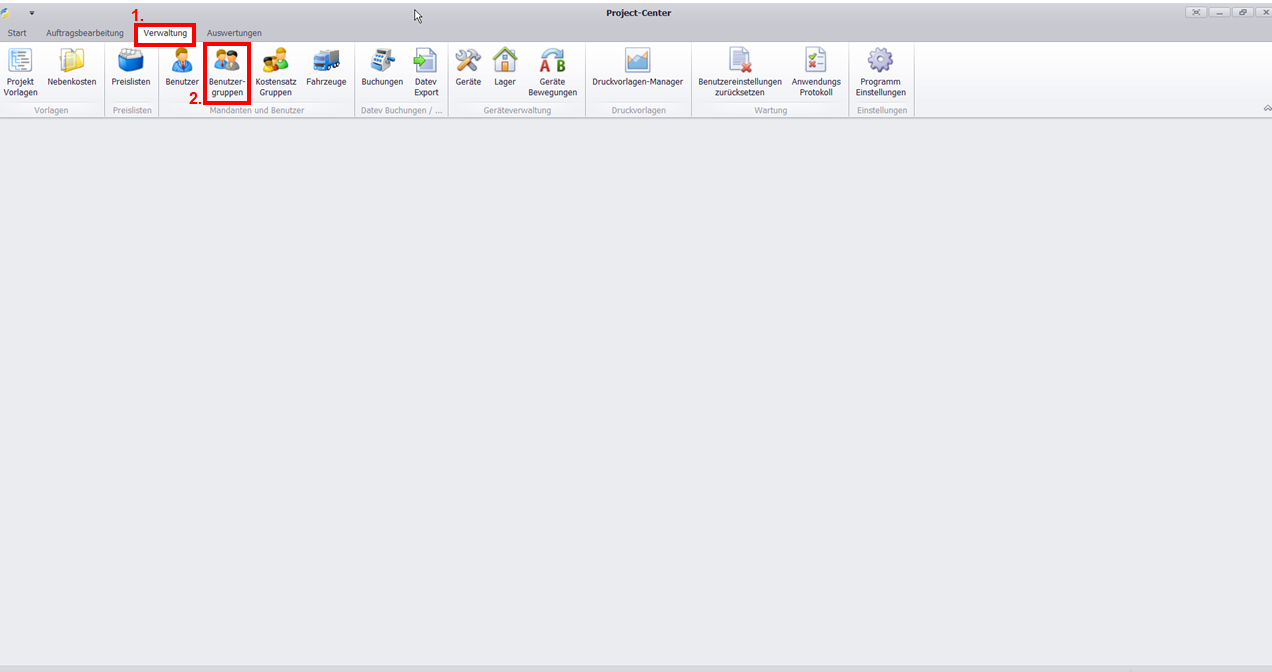
Es öffnet sich der Reiter Benutzergruppen.
Doppelklicken Sie auf eine Benutzergruppe.
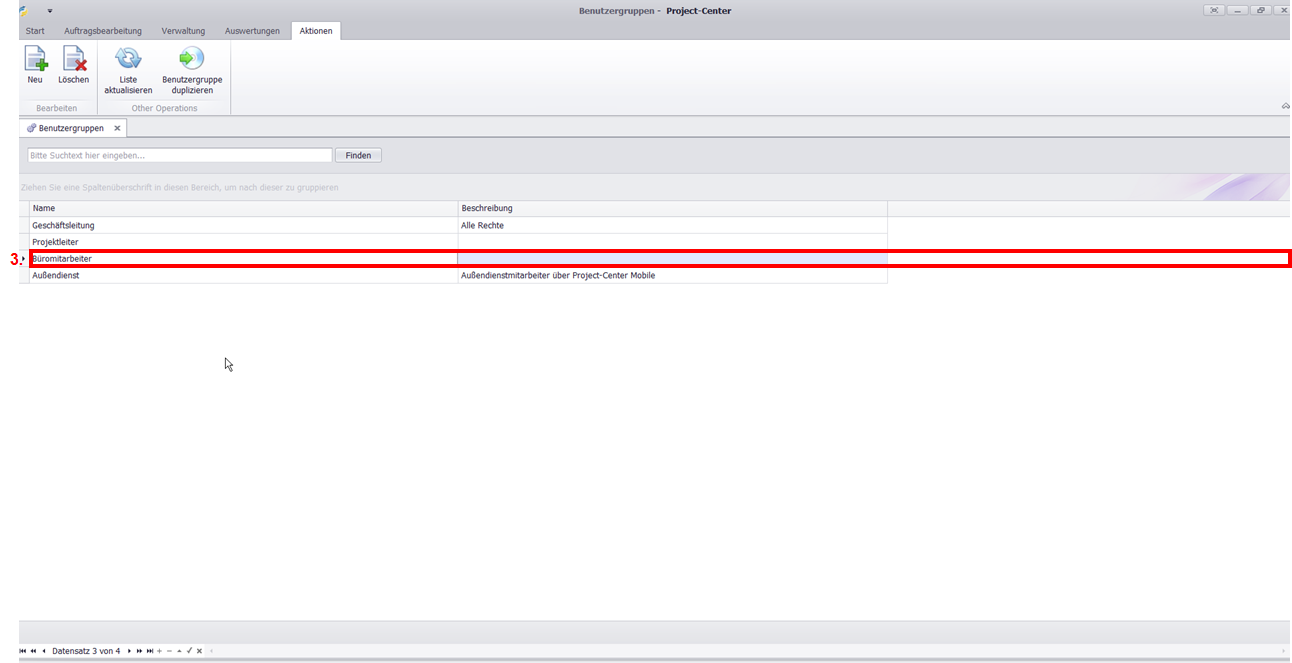
Es öffnet sich das Fenster Benutzergruppe Details.
Wechseln Sie zum Detail Reiter Gruppenmitglieder.
Klicken Sie in die nächste leere Zeile und wählen Sie einen Benutzer.
Klicken Sie im Aktionsmenü auf Speichern.
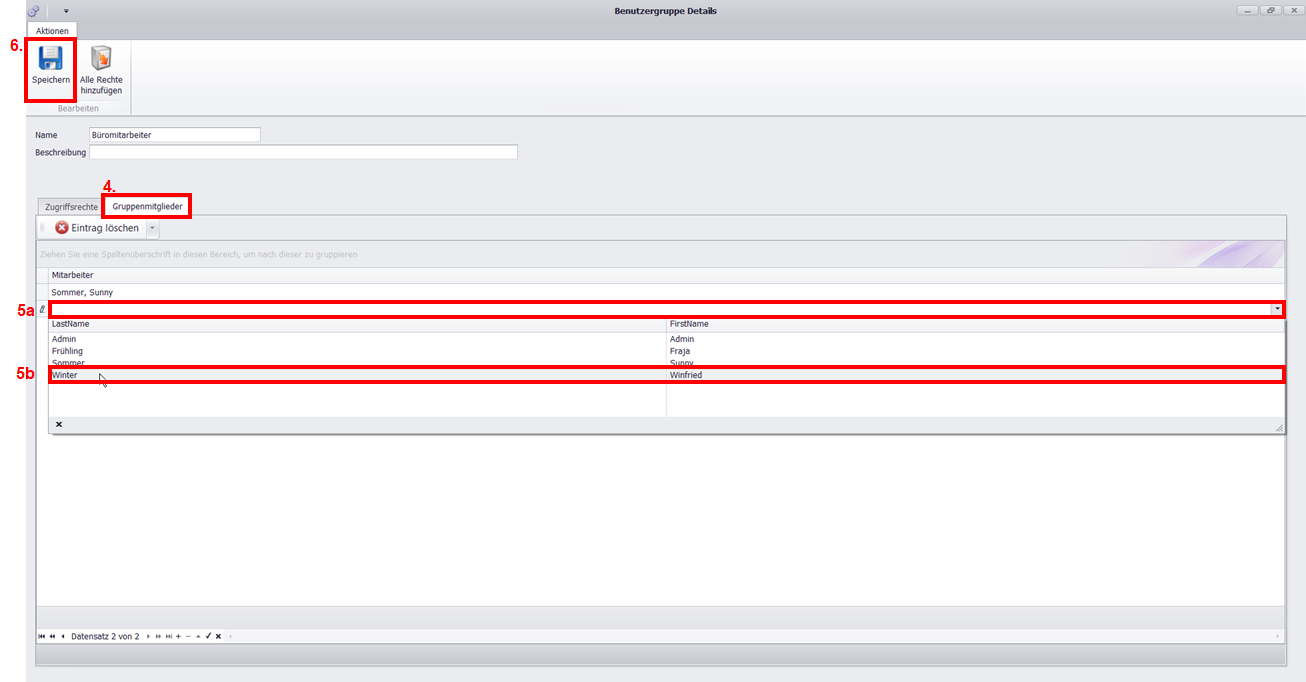
Sie können das Fenster Benutzergruppe Details nun schließen.
So entfernen Sie einen Benutzer aus einer Benutzergruppe
Öffnen Sie eine Benutzergruppe.
Weitere Informationen finden Sie unter So weisen Sie einer Benutzergruppe einen Benutzer zu Schritt 1. bis 4.Markieren Sie einen Benutzer.
Klicken Sie im Detail-Reiter auf Gruppenmitglieder im Aktionsmenü auf Eintrag löschen.
Es öffnet sich ein Dialogfenster.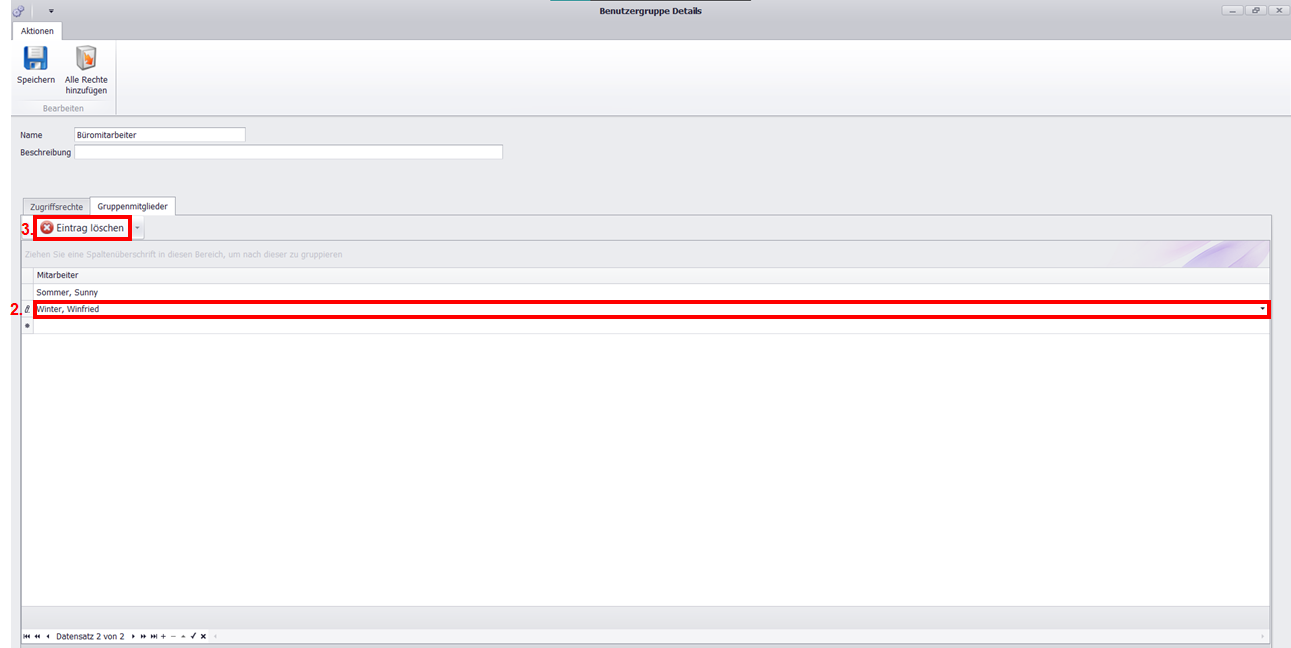
Klicken Sie auf
Ja, um den Benutzer aus der Benutzergruppe zu löschen.
Nein, um den Vorgang abzubrechen.
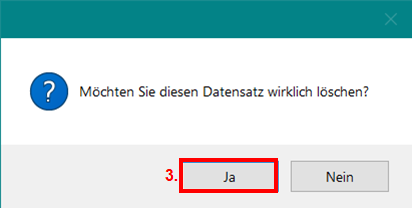
Klicken Sie im Aktionsmenü auf Speichern.
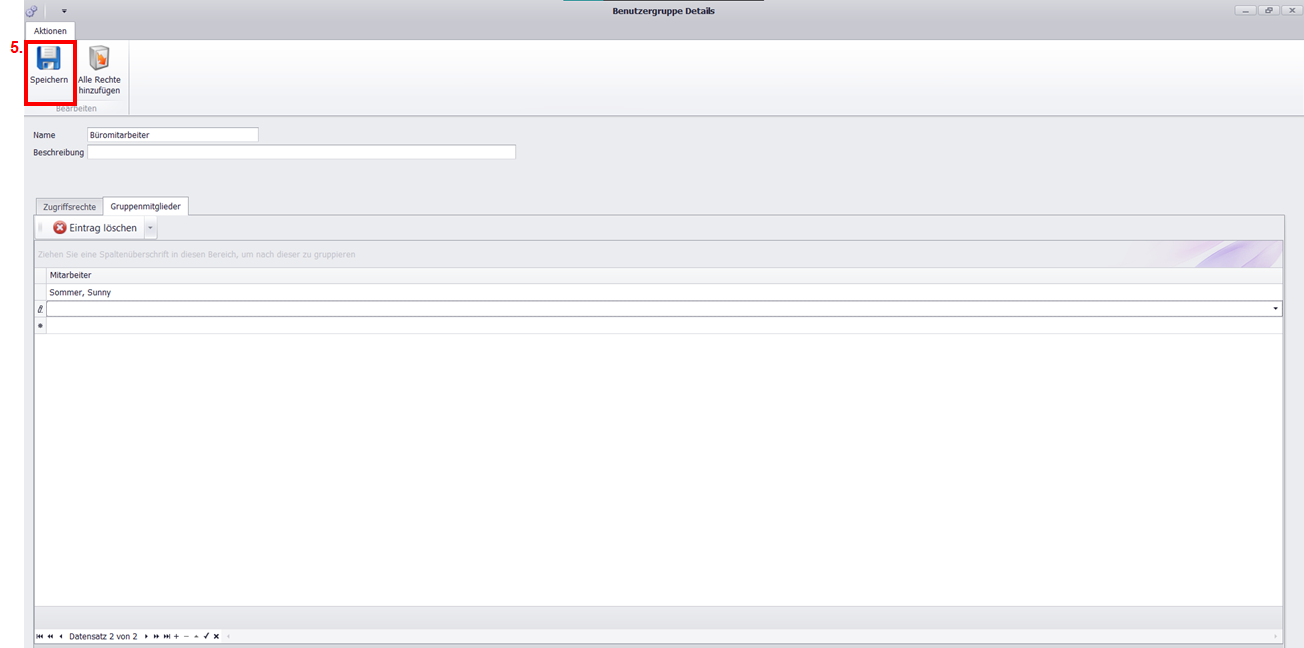
Sie können das Fenster Benutzergruppe Details nun schließen.
Über Benutzergruppen werden Zugriffsrechte gesteuert. Jedem Benutzer wird eine Benutzergruppe zugeordnet, um die gruppenspezifischen Berechtigungen für Project-Center zu erhalten.
Stellen Sie sicher, dass der Benutzer und die Benutzergruppe angelegt sind. Weitere Informationen finden Sie unter
und
.
So weisen Sie einem Benutzer eine Benutzergruppe zu
Klicken Sie in der Menüzeile auf Verwaltung.
Klicken Sie im Aktionsmenü auf Benutzer.
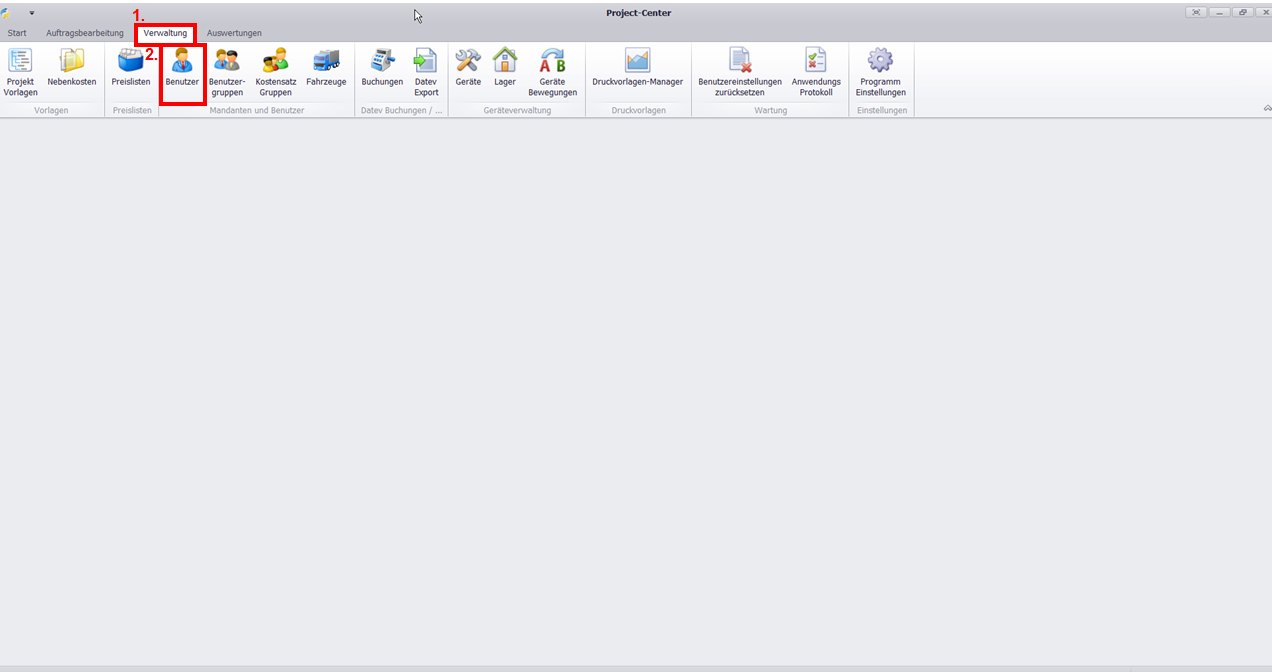
Es öffnet sich der Reiter Benutzer.
Markieren Sie einen Benutzer und klicken Sie im Menüpunkt Aktionen im Aktionsmenü auf Bearbeiten.
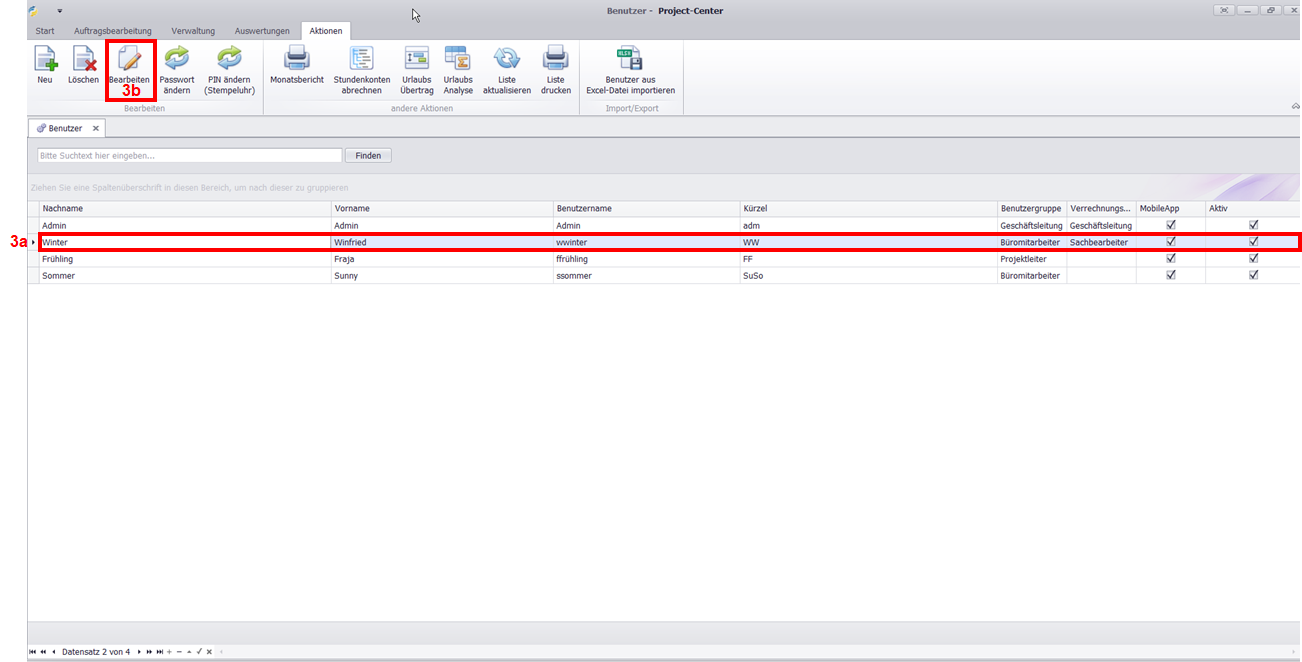
Es öffnet sich der Reiter Mitarbeiter Details [Nachname, Vorname].
Klicken Sie im Menüpunkt Aktionen in der Gruppe Mitarbeiter Details II in das Feld Benutzergruppe und wählen Sie eine Benutzergruppe.
Sie können einen Benutzer nur zu einer Benutzergruppe hinzufügen.Klicken Sie im Aktionsmenü auf Speichern.